Enlever le Fond Blanc d’une Image (3 Méthodes)
Avez-vous déjà eu du mal à enlever le fond blanc d’une image ? Que ce soit pour créer un logo propre, isoler un produit pour la vente en ligne ou supprimer un espace blanc indésirable sur une photo, savoir comment enlever un fond blanc efficacement est essentiel. Pourtant, le faire manuellement peut être long et fastidieux, surtout avec des bords complexes comme les cheveux ou des détails fins.
La bonne nouvelle ? Vous n’avez pas besoin d’être un expert pour enlever le fond d’une image de manière professionnelle. Dans ce guide, nous vous présentons trois méthodes efficaces pour enlever le fond blanc d’une image, dont un outil puissant basé sur l’IA qui simplifie le processus. C’est parti !

![]() Vous Rencontrez Ces Problèmes pour Enlever le Fond Blanc ?
Vous Rencontrez Ces Problèmes pour Enlever le Fond Blanc ?
- Impossible de gérer les cheveux, la fourrure ou les objets semi-transparents, ce qui donne des bords irréguliers et des fonds désordonnés.
- Impossible de traiter rapidement des centaines d’images, surtout pour vous, vendeurs e-commerce, photographes ou designers qui traitez souvent beaucoup d’images.
- Pas familier avec Photoshop, qui a une courbe d’apprentissage élevée.
- Réticent à télécharger vos images sur le cloud, ce qui peut poser des problèmes de confidentialité et de sécurité des données.
💡 Vos Problèmes Résolus en Quelques Secondes.
Dites adieu à la frustration ! Aiarty Image Matting utilise une IA de pointe pour enlever les fonds avec une précision au pixel près. Il gère facilement les contours complexes comme les cheveux et la fourrure, traite jusqu’à 3 000 images à la fois et produit des fichiers en résolution 10K—tout cela en quelques secondes. De plus, c’est abordable et fonctionne hors ligne pour une confidentialité maximale.
Cliquez pour télécharger Aiarty Image Matting et facilitez-vous la suppression de fond !
Top 3 Méthodes pour Enlever le Fond Blanc d’une Image
Enlever un fond blanc d’une image peut être une tâche ardue, surtout si vous avez des contours complexes, un grand nombre d’images à traiter ou des délais serrés. Mais pas de panique — nous avons testé et comparé les 3 meilleures méthodes pour vous aider à trouver la solution qui vous convient.
Comment nous testons :
- Image test : https://cdn.midjourney.com/1f6c728e-ee4f-4763-bb74-b2e31d727533/0_2.png
- Environnement de test : Windows 10, Intel (R) Core i7-13700K CPU, 32Go RAM, carte graphique AMD Radeon RX 7600.
- Critères : Nous évaluons chaque méthode sur la précision de la suppression du fond, la rapidité, la facilité d’utilisation et la qualité du résultat final. Découvrez comment nous choisissons les objets testés.
Méthode 1. Enlever le Fond Blanc avec Aiarty Image Matting
Aiarty Image Matting est un outil de pointe propulsé par IA, conçu pour enlever les fonds blancs et rendre le fond blanc avec une précision exceptionnelle. Idéal pour les professionnels de l’e-commerce, de la photographie et du design graphique, il propose le traitement par lot jusqu’à 3 000 images, une montée en résolution jusqu’à 10K, et un affinage avancé des contours pour gérer les détails complexes comme les cheveux et les objets semi-transparents.
« Vous pouvez isoler les sujets et enlever ou remplacer les fonds sur jusqu’à 3 000 photos simultanément. C’est une révolution pour la photographie produit e-commerce, le design, et bien d’autres usages. » – par SONYALPHA a RUMORS
Fonctionnalités clés :
- Précision au pixel : IA détecte et affine les contours avec gomme, pinceau, éclaircissement et assombrissement.
- Traitement par lot : Jusqu’à 3 000 images traitées simultanément.
- Montée en résolution 10K : Améliorez la qualité et les détails en doublant la résolution.
- Mode hors ligne : Traitez vos images localement pour plus de sécurité.
- Précision exceptionnelle des contours, même pour cheveux et fourrure.
- Traitement rapide avec peu d’intervention manuelle.
- Prix abordable : 49 $/an ou 75 $ pour une licence à vie.
- Nécessite une installation (pas en ligne).
Guide étape par étape avec Aiarty Image Matting :
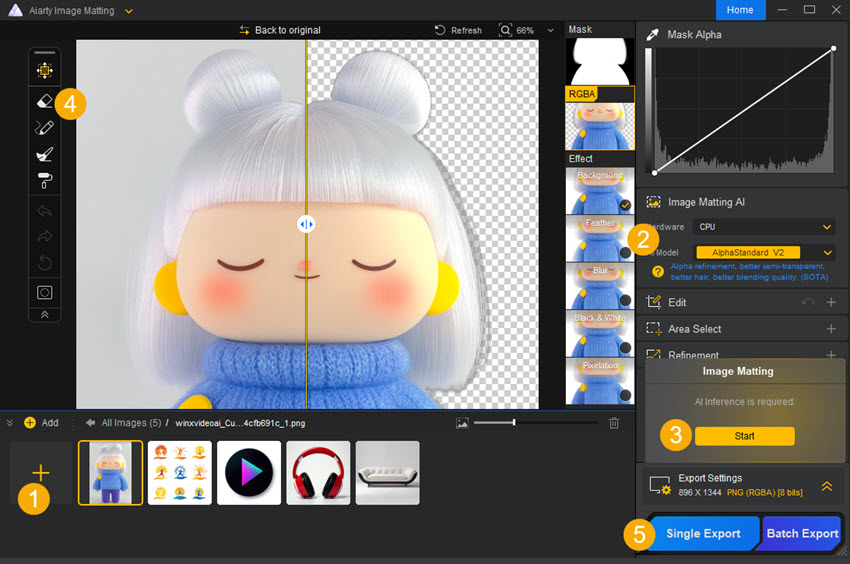
Étape 1. Téléchargez Aiarty Image Matting, installez-le et lancez-le.
Étape 2. Glissez-déposez votre/vos image(s) dans le logiciel.
Étape 3. Choisissez le modèle adapté (ex : AlphaStandard pour portraits, SolidMat pour logos).
Étape 4. Vous pouvez améliorer la résolution, faire pivoter/retourner/rogner l’image, ou sélectionner une partie spécifique avant la suppression du fond blanc.
Étape 5. Cliquez sur « Démarrer » pour enlever automatiquement le fond blanc.
* Si des résidus de fond restent, affinez-les avec l’outil gomme.
Étape 6. Cliquez sur « Exporter » pour sauvegarder l’image avec un fond transparent.
Mon expérience avec Aiarty Image Matting :
Lors de mes tests sur une photo produit avec surfaces réfléchissantes et un portrait aux cheveux fins, les résultats étaient impressionnants – les contours étaient nets et la suppression du fond parfaite. Le traitement par lot m’a fait gagner des heures, et le mode hors ligne m’a rassuré sur la confidentialité des données.
Cliquez pour télécharger Aiarty Image Matting et facilitez la suppression de fond !
Méthode 2. Supprimer le Fond Blanc avec Photoshop
Adobe Photoshop est la référence en retouche photo, offrant des outils puissants pour enlever les fonds blancs avec précision. Contrairement aux outils automatisés, il offre un contrôle total, idéal pour les designers, photographes et e-commerçants qui exigent une qualité professionnelle. Des fonctionnalités comme l’Outil Plume, Sélection et Masque, ou la suppression de fond pilotée par IA permettent des découpes précises et une édition non destructive, assurant des résultats de qualité pour les photos produits, supports marketing et branding.
- Flexibilité et contrôle inégalés.
- Adapté aux utilisateurs avancés.
- Courbe d’apprentissage importante.
- Abonnement coûteux (20,99 $/mois).
Guide étape par étape avec Photoshop :
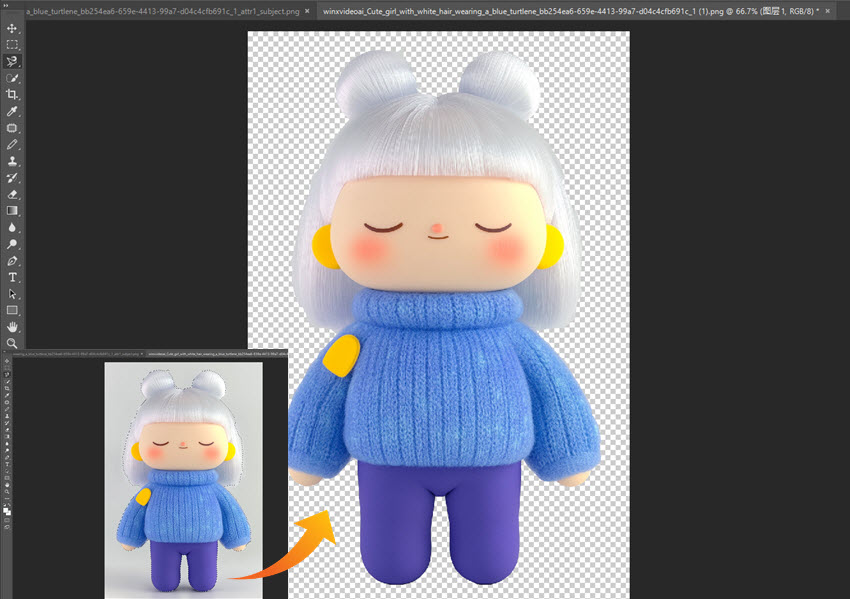
Étape 1. Ouvrez l’image et sélectionnez l’Outil Plume (P) ou la Baguette Magique (W) dans la barre d’outils.
Étape 2. Tracez autour du sujet en cliquant pour créer un chemin autour de l’objet à conserver.
Étape 3. Une fois le chemin terminé, faites un clic droit et choisissez « Faire une sélection ».
Étape 4. Ajustez le contour progressif (si nécessaire), puis cliquez sur OK.
Étape 5. Appuyez sur Ctrl + J (Cmd + J sur Mac) pour créer un nouveau calque avec la sélection.
Étape 6. Supprimez ou masquez le calque de fond original.
Étape 7. Enregistrez le nouveau calque au format PNG pour conserver la transparence.
Mon expérience avec Photoshop :
Bien que Photoshop offre d’excellents résultats, le processus est long, surtout pour les débutants. L’Outil Plume demande de la pratique, et la moindre erreur peut gâcher le résultat final.
Méthode 3. Enlever le Fond Blanc en Ligne avec Fotor
Fotor est un éditeur photo en ligne polyvalent équipé d’un changeur de fond propulsé par IA. Il supporte de nombreux types d’images, portraits, photos produit et logos compris. Grâce à sa détection intelligente du sujet, Fotor identifie et isole automatiquement le sujet principal, supprimant le fond avec précision pour produire des PNG transparents nets. Le processus IA assure des contours lisses et des découpes précises, même pour les détails complexes comme les cheveux ou textures fines. Les utilisateurs peuvent affiner manuellement la découpe pour plus de précision. Les images traitées peuvent être exportées en haute définition, parfait pour un usage professionnel en e-commerce, branding et création de contenu social media.
- Utilisation gratuite avec fonctionnalités basiques.
- Pas d’installation nécessaire.
- Précision limitée sur images complexes.
- Filigrane sur la version gratuite.
- Sortie limitée à la résolution HD.
Guide étape par étape avec Fotor en ligne :
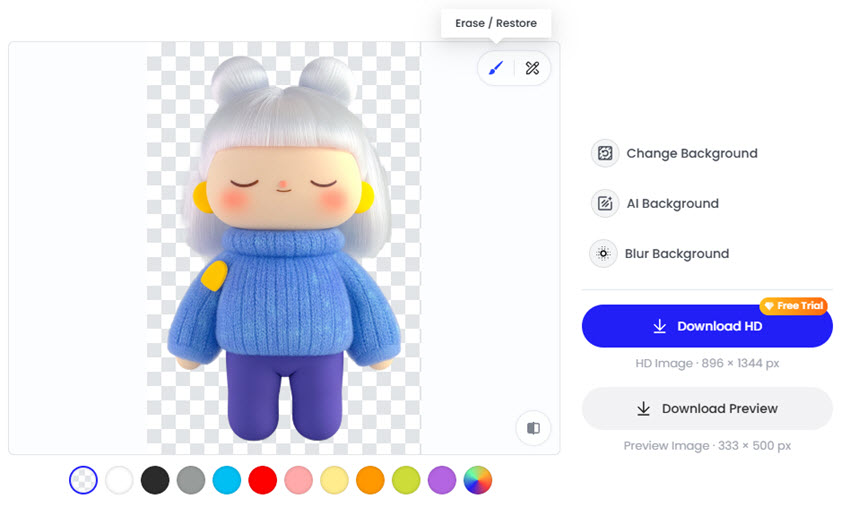
Étape 1. Rendez-vous sur la page Fotor et cliquez sur le bouton « Supprimer le fond blanc maintenant » pour accéder à l’éditeur.
Étape 2. Téléversez votre image avec fond blanc.
Étape 3. Fotor supprimera automatiquement le fond blanc après quelques secondes.
Étape 4. Utilisez l’outil « Effacer/Restaurer » pour ajuster les contours si besoin, et « Changer le fond » pour appliquer un nouveau fond.
Étape 5. Une fois satisfait, cliquez sur « Télécharger » et choisissez le format désiré.
Mon expérience avec Fotor :
Fotor est parfait pour une suppression rapide, mais il peine sur les détails fins comme les cheveux. La version gratuite laisse un filigrane, ce qui n’est pas idéal pour un usage professionnel. De plus, elle ne produit que des images en HD.
Comparatif des 3 Outils pour Enlever le Fond Blanc d’une Image
Nous avons réalisé une comparaison de trois outils de suppression de fond blanc, en nous concentrant sur des critères essentiels comme la précision, la vitesse de traitement et la qualité de sortie. Cette comparaison vous sert de guide rapide pour choisir l’outil le plus adapté à vos besoins.
Consultez les résultats des tests et choisissez l’outil qui vous convient le mieux :
- Aiarty Image Matting : Le meilleur choix pour les professionnels comme pour les débutants. Ultra rapide, précis, et abordable pour enlever le fond blanc d’une image.
- Photoshop : Idéal pour les utilisateurs avancés qui souhaitent un contrôle total sur l’édition.
- Fotor : Parfait pour une suppression rapide et simple en ligne, mais avec moins de précision.
Critères pour Enlever le Fond Blanc d’une Image
Pour choisir la meilleure méthode afin d’enlever le fond blanc d’une image, nous avons évalué plusieurs critères essentiels :
- Précision : Capacité à gérer les cheveux, poils ou objets semi-transparents sans laisser de bords irréguliers.
- Vitesse : Possibilité de traiter rapidement des centaines d’images, idéal pour les vendeurs en ligne.
- Qualité de sortie : Préserve la qualité de l’image ou propose un upscaling haute résolution.
- Facilité d’utilisation : Interface simple et accessible, même sans compétences techniques.
Enlever le fond blanc d’une image devient simple avec les bons outils. Que vous utilisiez Aiarty Image Matting, Photoshop ou Fotor, chacun a ses avantages. Pour un équilibre parfait entre rapidité, précision et simplicité, Aiarty Image Matting est notre recommandation numéro un.
Prêt à enlever le fond blanc d’une image comme un pro ? Téléchargez Aiarty Image Matting dès maintenant !